许多人对电脑不是非常熟悉,所以不是很懂得如何清理电脑,所以电脑使用后会变得越来越卡顿,今天小编变来分享一些技巧,教大家如何然自己的win10电脑变得更流畅。

一、 卸载无用软件,避免打架
许多人会在电脑上下载许多软件,这些软件中许多是重复的,这样的话同类型的软件,就很容易打架。比如你安装了360安全卫士,又安装了电脑管家,又比如说你安装了360极速浏览器又安装了QQ浏览器等等,这样就很容易造成两个软件之间的互相限制,互相干架,所以还是卸载比较好,留一款这种类型的软件就行了。
卸载方法:键盘敲下快捷键win键+R,然后输入control panel,点击确定,即可打开控制面板。
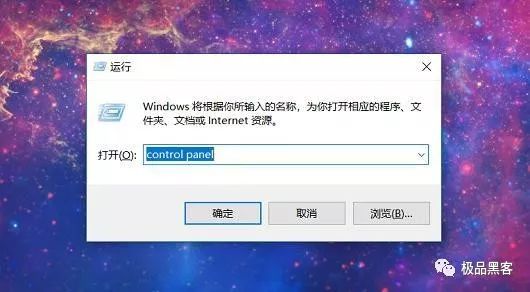
然后选择卸载程序。
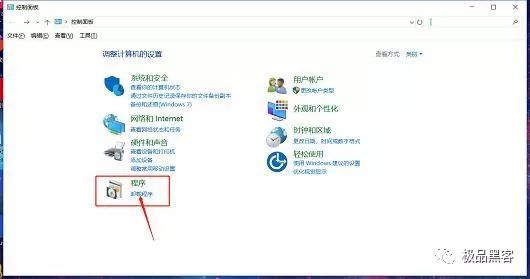
进入卸载界面后,右击选择你需要卸载的软件,点击卸载,便能够进行卸载了。
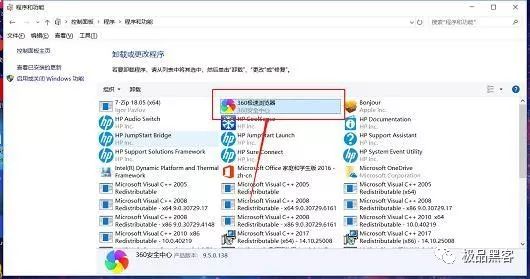
二、清理系统垃圾
清理系统垃圾我们可以直接使用电脑自带的清理功能,这样能够给我们的系统盘瘦身,从而使电脑更流畅。
双击“此电脑”图标,进入硬盘界面。
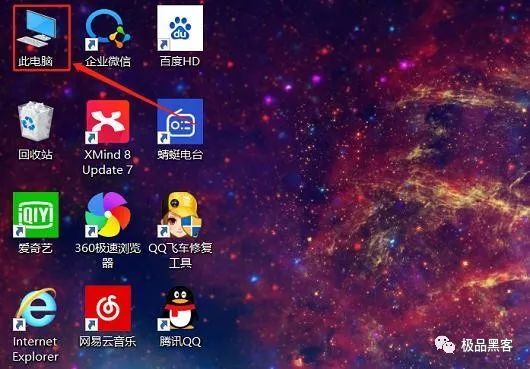
选择系统盘(c盘),右击选择属性。
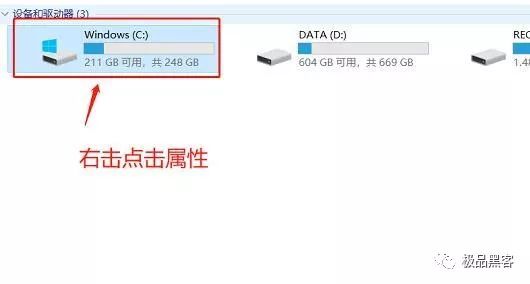
然后选择磁盘清理。
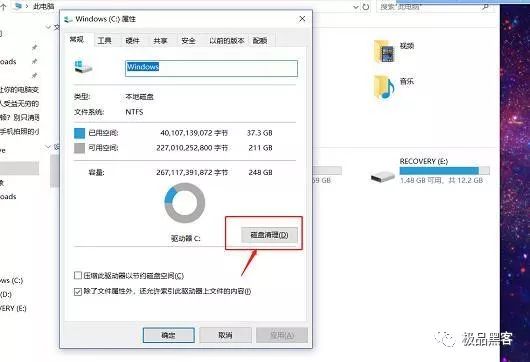
随后系统便会计算有多可以清理的系统垃圾。计算好后,选择需要清理的系统文件,然后点击确定清理系统文件。
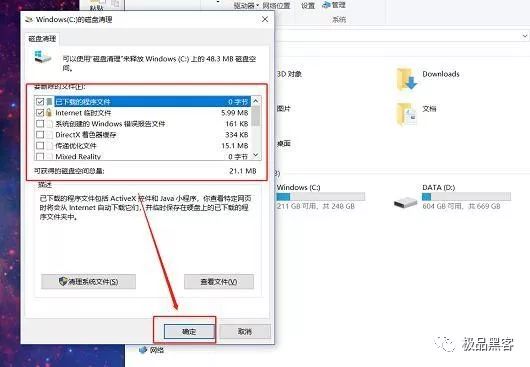
三、 优化Win10系统
首先可以明确一点的便是,win10电脑无需下载第三方安全软件,使用电脑自身的杀毒软件,便可安全防毒了。
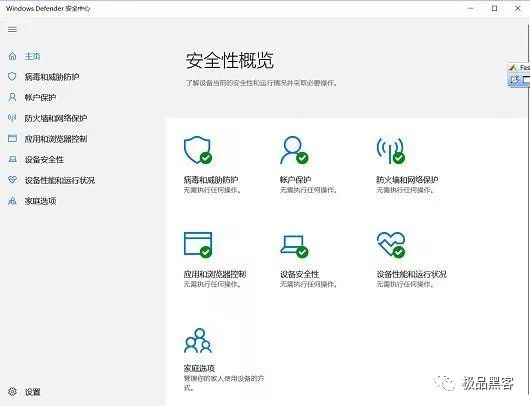
学会手动关闭软件的开启自启。一般来说每款软件的设置界面中,都可以直接关闭。
下载应用可以在微软商店里下载,不会制作过多的垃圾,轻巧,没有弹窗和恶意推广,更不会造成系统卡顿。
下载软件建议大家安装在的非系统盘,比如说你的系统盘是c盘,你的软件就安装在d盘、e、f盘,千万不要安装在c盘,就像是小编在安装迅捷录音软件的时候,将安装位置设置在d盘就可以了。
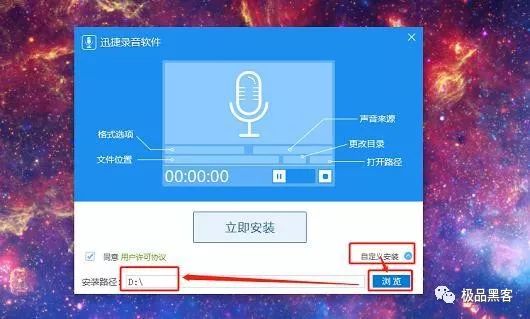
另外就是在安装软件的时候,一定要看清楚有没有捆绑软件,如果有捆绑软件,将它取消掉就行了。
四、 硬件升级
机型太老,配置不够,再怎么优化也不行,系统还是会卡。可以买个内存和ssd固态硬盘,这样你的电脑又会满血复活,非常顺畅。
好了今天小编的小技巧就分享到这儿了,感谢大家的阅读。
最后
以上就是无情唇膏最近收集整理的关于电脑卡顿不流畅怎么解决_电脑非常卡顿?学会这些技巧,5分钟让你的电脑变流畅!...的全部内容,更多相关电脑卡顿不流畅怎么解决_电脑非常卡顿?学会这些技巧,5分钟让你内容请搜索靠谱客的其他文章。








发表评论 取消回复